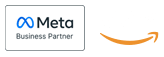Como Cadastrar Produtos e Serviços no CRM da SMBOT
Neste tutorial, você aprenderá o passo a passo para cadastrar seus produtos e serviços dentro do CRM da SMBOT.
- Acesse seu perfil: Primeiramente, faça login na sua conta com seu usuário e senha. No menu à esquerda, se o CRM estiver ativado, clique na opção Serviços e Produtos. Você será direcionado para uma tela onde poderá visualizar todos os produtos cadastrados.
- Cadastrar um novo produto: Para cadastrar um novo produto ou serviço, vá até o canto superior direito da tela e clique no ícone de “+” em verde. Isso abrirá um formulário para você inserir as informações do produto ou serviço.
- Preencha as informações do produto:
- Nome do Produto: Insira o nome do produto. Por exemplo, “Plano Básico”.
- Descrição do Produto: Insira uma descrição detalhada do produto ou serviço, que seja clara para todos os usuários.
- Valor: Defina o preço do produto.
- Tipo de Pagamento: Selecione o tipo de pagamento. Você terá três opções:
- Único: O valor será cobrado uma única vez.
- Recorrente: O valor será cobrado de forma periódica, como parte de um plano.
- Todos: O valor pode ser tanto recorrente quanto único.
- Definir visibilidade: Você pode escolher se o produto ou serviço será público (visível para todos os departamentos e atendentes) ou privado, permitindo selecionar os departamentos específicos que terão acesso ao produto.
- Finalizar o cadastro: Depois de preencher todas as informações, clique em Enviar. Seu produto ou serviço será cadastrado com sucesso e ficará visível em formato de tabela.
- Pesquisar e gerenciar produtos:
- Você pode usar a barra de pesquisa para localizar produtos pelo nome, tipo, departamento ou status (ativo, inativo ou deletado).
- As informações exibidas na tabela incluem: ID de identificação, nome, descrição, preço, tipo (único, recorrente ou todos), departamentos associados e status (ativo ou inativo).
- Ao lado de cada produto, você encontrará três pontinhos com as opções para editar ou remover o item.
Agora você já sabe como cadastrar e gerenciar seus produtos e serviços no CRM da SMBOT. Para mais detalhes, consulte nossos outros tutoriais.